Kodėl mano "iPhone" ekranas ir toliau įsijungia?

Nuo "iOS 10" naujinimo pastebėjote kažką naujo apie jūsų "iPhone": atrodo, kad ekranas atsitiks atsitiktinai. Tai nėra atsitiktinė funkcija, nors iš tikrųjų tai yra nauja funkcija, skirta ekranui įjungti, kai ją tvarkote, arba kai gaunami pranešimai.
Nauja funkcija "Pakelti ir pabusti"
SUSIJĘS: "Best New Features" "iOS 10" (ir jų naudojimo būdas)
Ši funkcija vadinama "pakelkite, kad pabudytumėte". Jis naudoja jūsų "iPhone" akcelerometrą, kad nustatytų, kada pakeliate telefoną, ir automatiškai įjungia ekraną, kai tai darote. Tai leidžia jums paimti telefoną iš savo kišenės arba pasiimti jį iš stalo ir pamatyti visus jūsų pranešimus, nepaspaudus vieno mygtuko. Paspauskite mygtuką "Touch ID Home", kad galėtumėte atrakinti telefoną savo pirštų atspaudais ir nedelsdami apeikite užrakto ekraną.
"Wake" pakilimas pakiltų su "iOS 10" atnaujinimu, todėl jūsų seni "iPhone 6s", "6s Plus" ar "SE" nedelsiant pradės veikti tai po atnaujinimo. Naujoji "iPhone 7" ir "7 Plus" taip pat naudoja "Raise to Wake".
SUSIJĘS: Kaip išjungti "pakelti iki pakilimo" "iOS 10" versijoje
Jei nenorite turėti šios funkcijos, galite pasukti tai ne. Eikite į "Nustatymai"> "Ekranas ir ryškumas" ir išjunkite slankiklį "Pakelti iki pabudyti". Jūsų iPhone pradės veikti kaip anksčiau, tik įjungiant, kai paspaudžiate mygtuką.
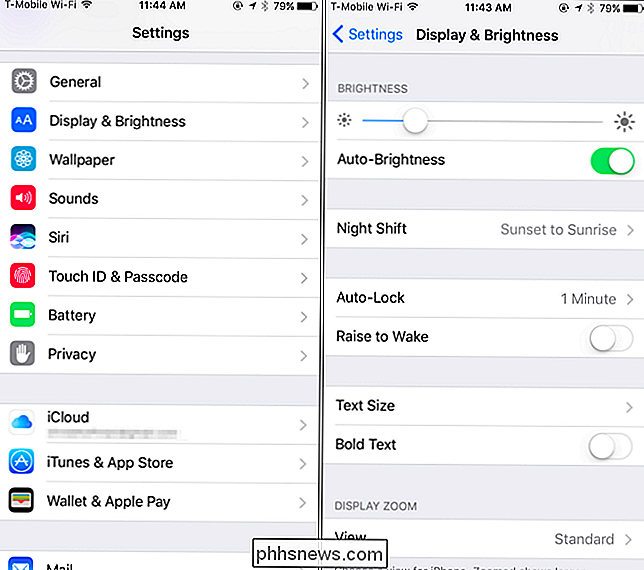
Užrakinimo ekrano pranešimai
Jūsų iPhone ekranas taip pat įsijungs, kai gausite pranešimą, kuris bus rodomas jo užrakinimo ekrane. Jei gaunate daug pranešimų, nuolatinis ekrano įjungimas gali žymiai sumažinti baterijos veikimo trukmę. Jis taip pat gali būti blaškomas, ypač jei esate tamsioje patalpoje ir nenorite, kad jūsų telefono ekranas nuolat užsidegtų.
Norėdami neleisti pranešimams įjungti ekrano, galite atlikti kelis veiksmus:
- Paimkite savo iPhone ir padėkite jį žemyn ant paviršiaus. Nors veidas žemyn, jūsų iPhone ekranas nebus įjungtas, kai jis gaus pranešimus.
- Įdėkite "iPhone" į "Nepakekite" režimą, nuvilkdami iš ekrano apačios, kad atidarytumėte valdymo centrą ir paliestumėte mėnulio piktogramą. Nors režimu "Neveikia" jūsų "iPhone" ekranas neužsidega, kai gaunamas pranešimas. Neveikiantis režimas taip pat gali automatiškai įsijungti tam tikru laikotarpiu, kurio tikslas yra užkirsti kelią jūsų iPhone ekrano įjungimui ir nerimo, kol miegate. Konfigūruoti režimą "Neveikti" iš "Nustatymų"> "Neišmeskite".
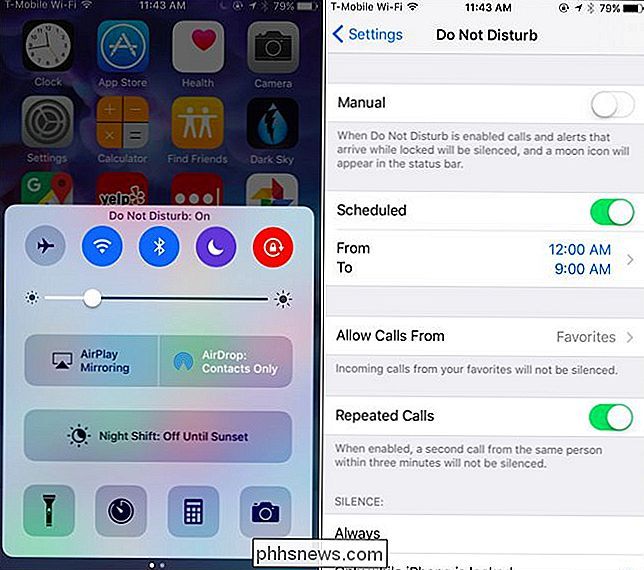
SUSIJĘS: Kaip tvarkyti pranešimus "iPhone" ir "iPad" įrenginiuose
- Neleisti programos pranešimams rodyti jūsų užrakinimo ekrane. Ekranas įjungiamas tik pranešimui, jei šis pranešimas bus rodomas jūsų užrakinimo ekrane. Eikite į "Nustatymai"> "Pranešimai", palieskite programos pavadinimą ir išjunkite parinktį "Rodyti ekraną". Šio programos pranešimai nebus rodomi jūsų užrakinimo ekrane, o ekranas nebus įjungtas, kai gausite pranešimą iš šios programos.
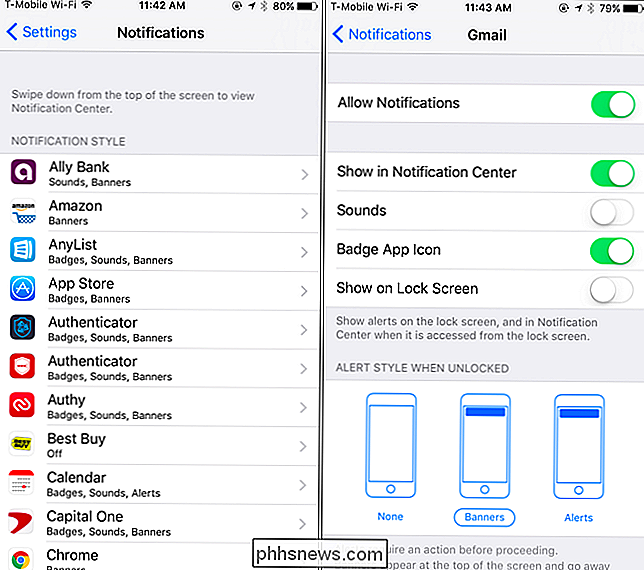
Galite naudoti bet kurią šių parinkčių kombinaciją, kad dažnai nebenaudytumėte ekrano. .
Image Credit: Karlis Dambrans

Kaip naudoti paveikslėlį kaip pažymėtus ženklus sąraše Word
Galite tinkinti bullet pažymėtus sąrašus "Word" naudodami skirtingus simbolius ir spalvas. Tačiau ką daryti, jei norite naudoti savo nuotrauką kaip sąrašo kulkas? SUSIJUSIOS: Kaip pritaikyti bullet pažymėtuose sąraše programoje Word PASTABA: mes panaudojome Word 2016, kad iliustruotume šią funkciją, tačiau ši procedūra veiks taip pat ir "Word 2013".

Kaip apriboti rašybos tikrinimą tik pagrindiniame žodyne tik žodyje
Word leidžia jums pridėti pasirinktinius žodynus, naudojamus tikrinant rašybą. Kai paleidžiate rašybos tikrintuvą arba kai Word automatiškai tikrina rašybą, kai įvedate tekstą, jūsų dokumente esantys žodžiai lyginami su pagrindiniu žodynu ir galimais papildomais žodiniais žodžiais. SUSIJĘS: Kaip naudotis tinkintais žodynais Word 2013 Gali būti kartų, kai norėtumėte, kad "Word" naudotų tik pagrindinį žodyną, kai tikrinsite dokumento rašybą.



